今天小编就来讲解ps路径导入ai的详细操作步骤,想要了解的朋友就看下文,下面就是详细完整的操作过程,希望可以帮助到有需要的小伙伴哦。
1、打开ps,新建画布,我这里就随意了,然后选择椭圆矩形工具在画布中画一个圆,注意不要取消选取
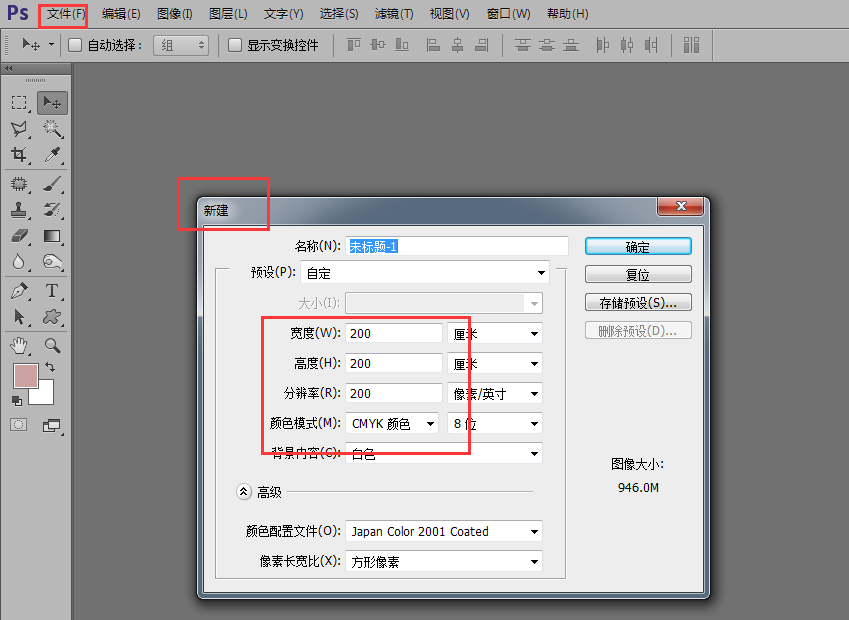
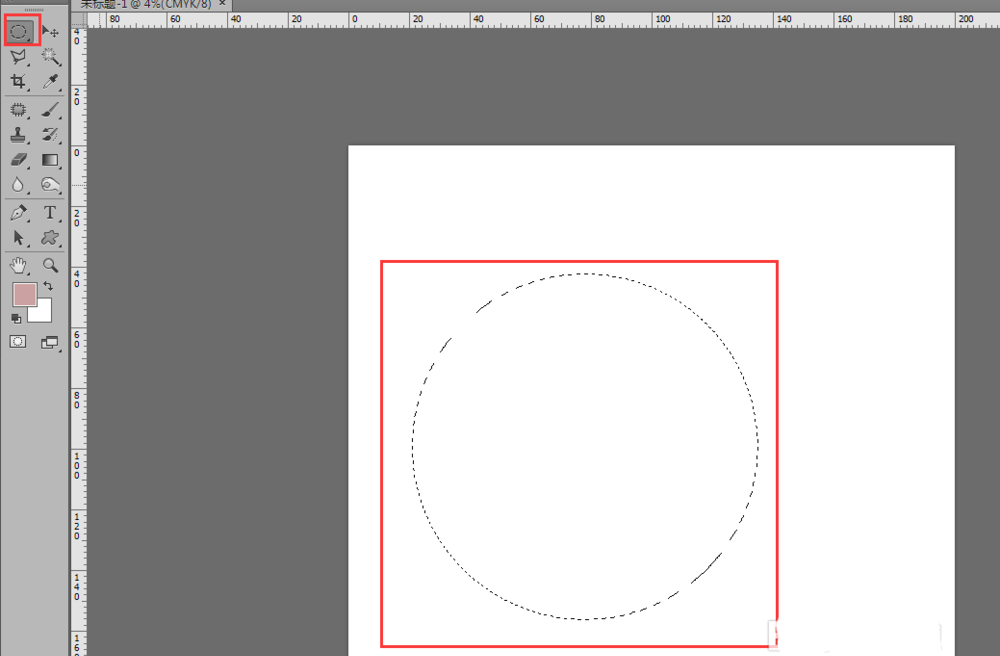
2、点击窗口-路径-调出路径面板,并点击该面板下方的从选取生成工作路径,此时就生成了该圆形的路径
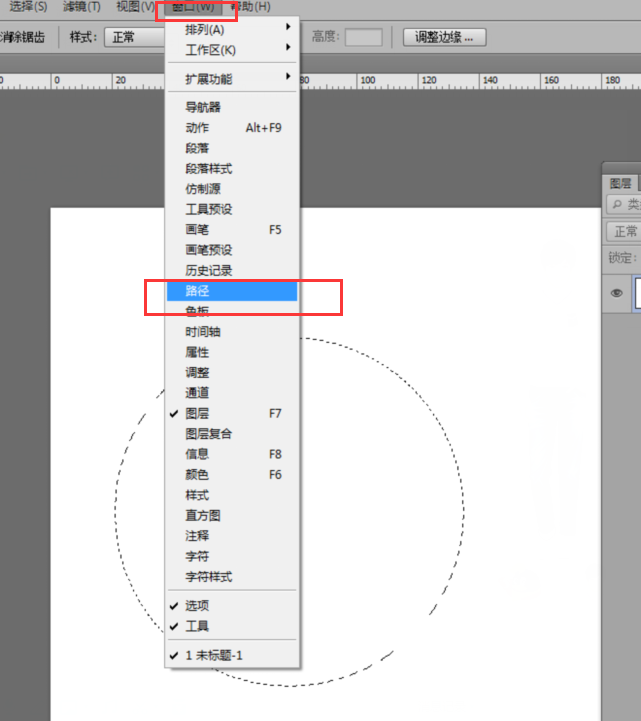
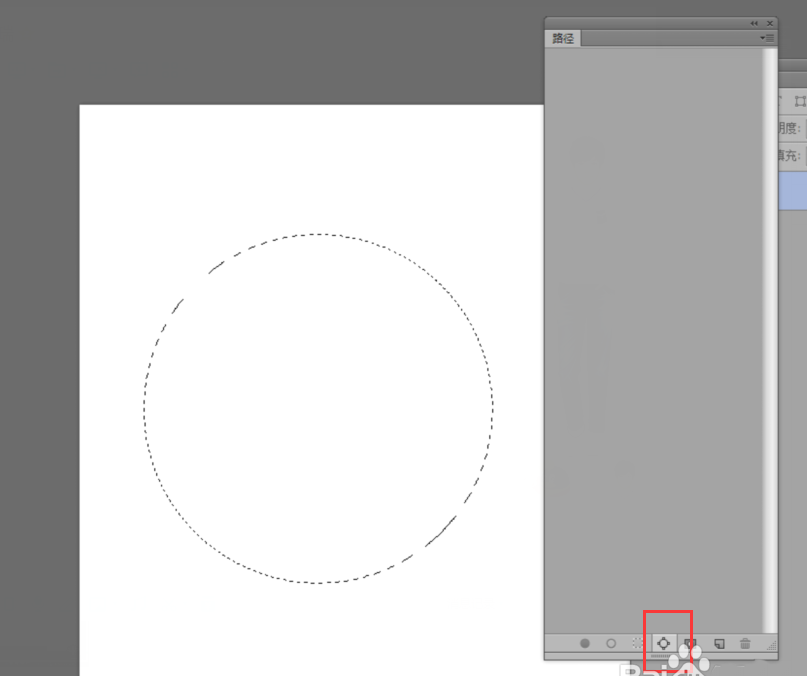
3、选择文件-导出-导出路径到Illustrator .
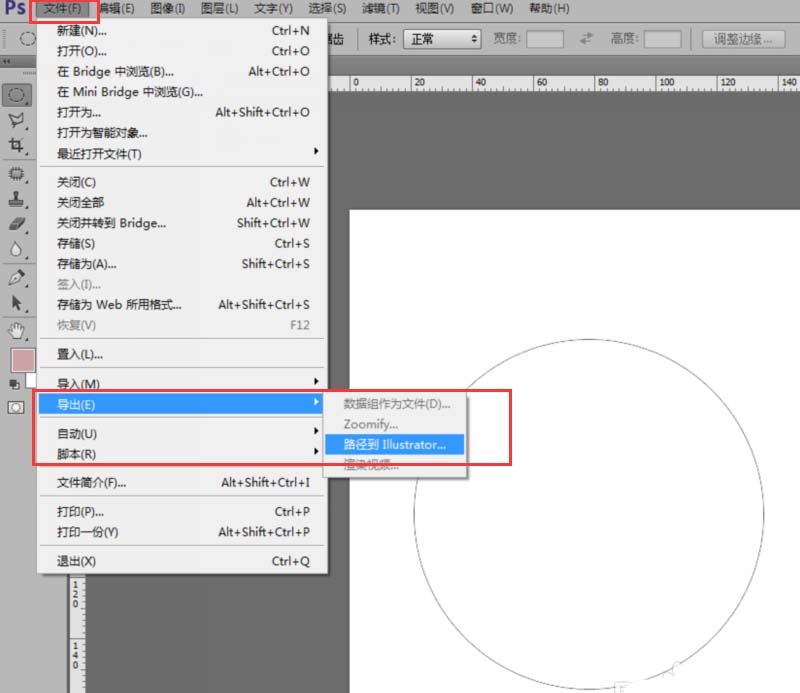
4、在弹出的对话框中,选择工作路径,点击确定按钮
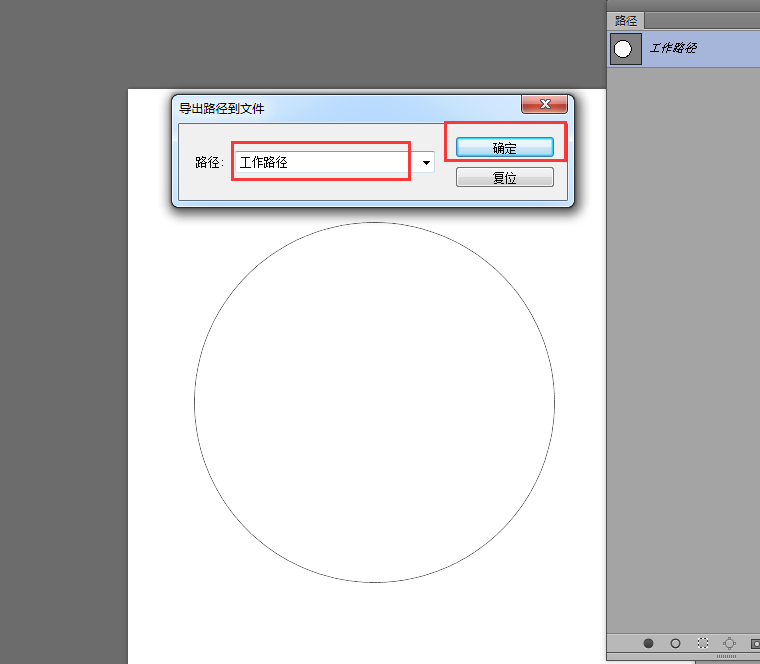
5、然后选择好保存的位置,起好文件名后,点击保存,此时会发现文件类型就是ai格式的了哦
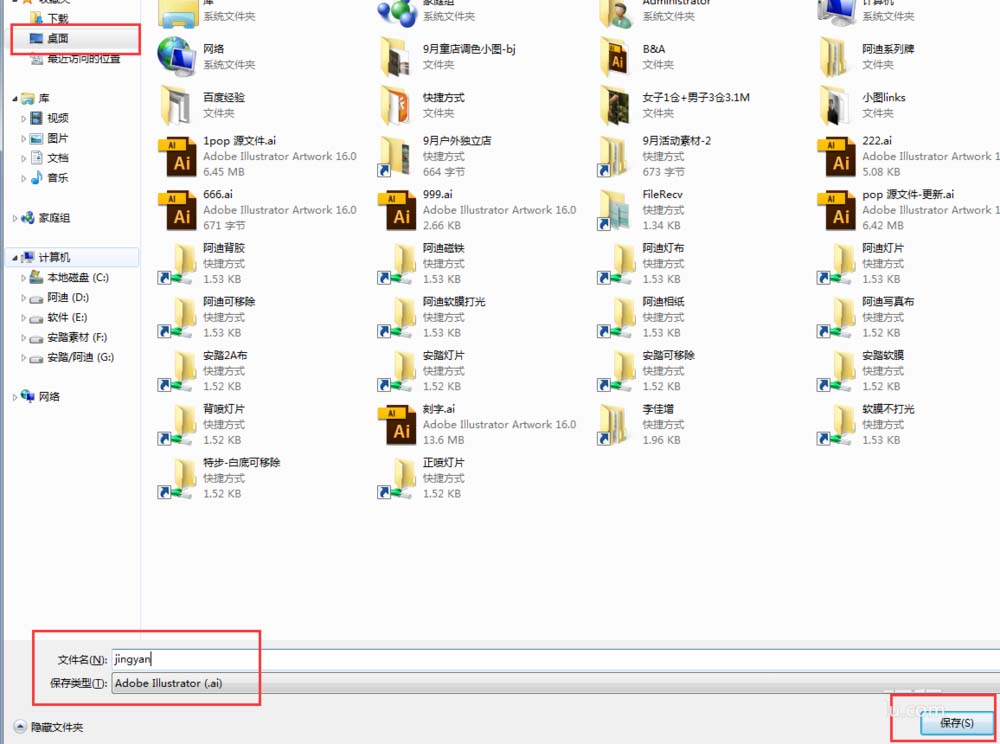
6、这时我们就能用ai进行验证了,即用ai打开我们刚才保存好的路径,打开时注意选项哦,如下图,当然我们还能做一些较复杂的路径
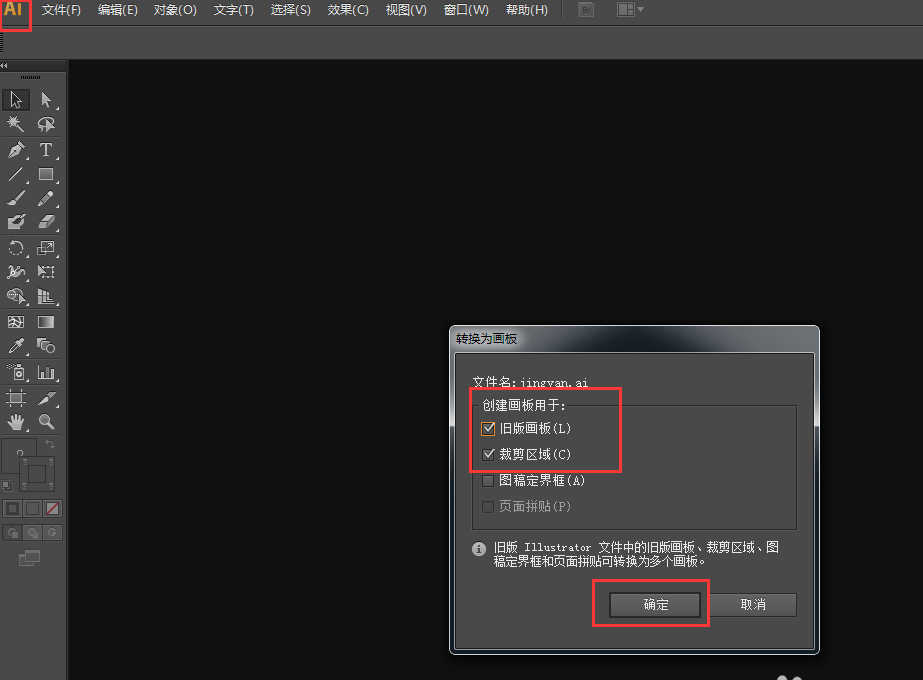
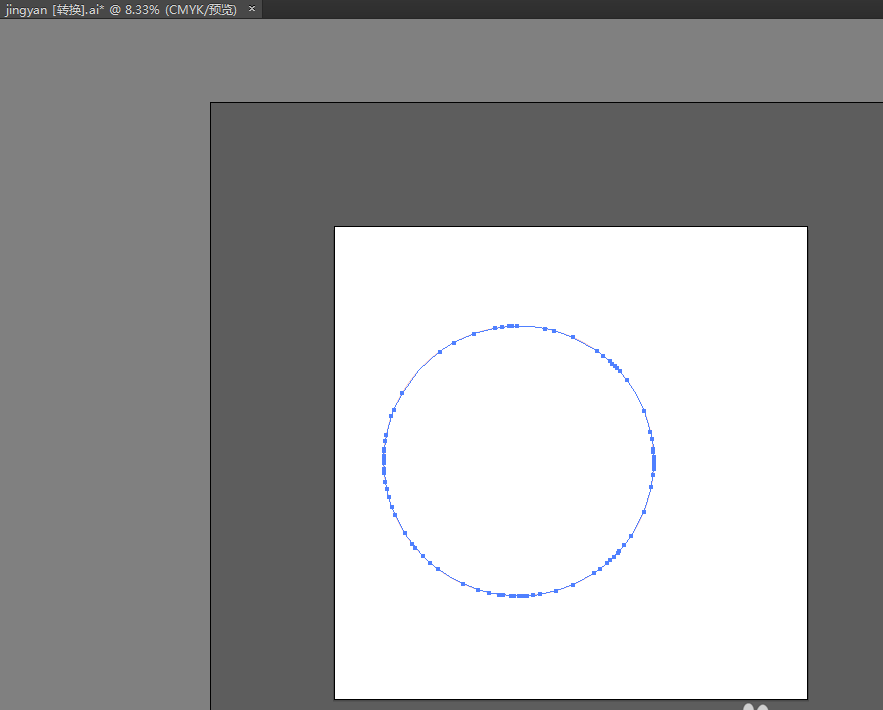
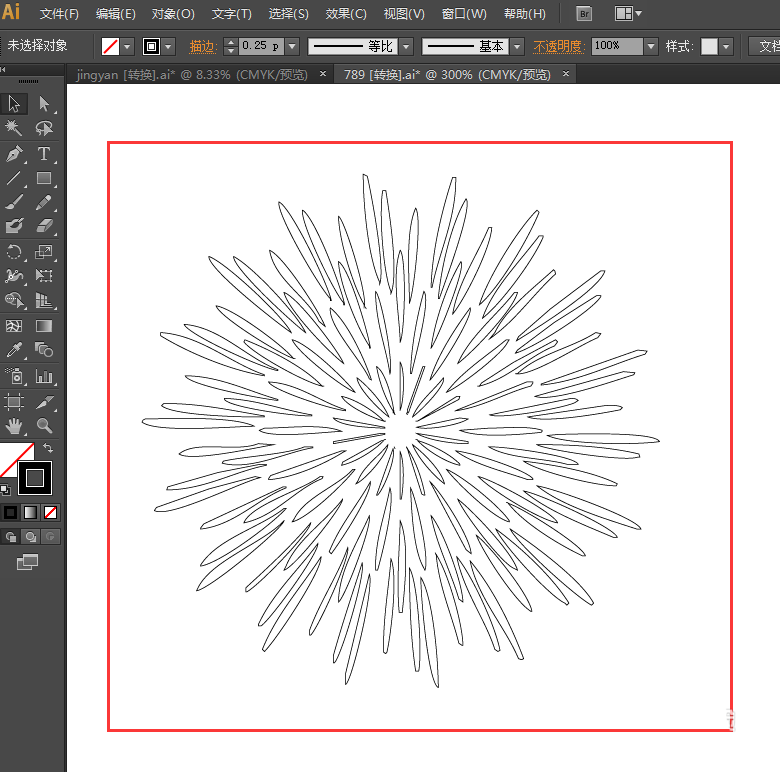
上面就是小编带来的ps路径导入ai的详细操作步骤,亲们都学会了吗?
 天极下载
天极下载































































